- Los picos de retraso de League of Legends pueden afectar negativamente tu juego.
- La solución de este problema requiere que ajuste la configuración de su red correctamente.
- En algunos casos, deberá asegurarse de que el juego esté permitido a través de su firewall.
League of Legends es un juego divertido que desafía a los jugadores a asumir el papel de un invocador que controla a un campeón con habilidades y destrezas únicas. Sin embargo, varios usuarios informaron picos de ping en League of Legends en Windows 10 y 11.
Los picos de ping pueden ser un problema con cualquier juego, y se vuelven aún más problemáticos en uno competitivo y desafiante como League of Legends. Desafortunadamente, no es el único; los usuarios se han visto afectados por una serie de problemas molestos en LoL.
Aquí hay algunos problemas comunes informados por los usuarios:
- Retraso de League of Legends – Las aplicaciones de fondo en su PC pueden causar esto. Así que asegúrate de que solo estás ejecutando el juego y no otras aplicaciones de uso intensivo de la red en segundo plano.
- Picos de retraso de League of Legends, inalámbrico – Si ese es el caso, sugerimos cambiar temporalmente a una red cableada y verificar si eso ayuda.
- El ping de League of Legends sube alto – El ping alto generalmente es causado por aplicaciones que se ejecutan en segundo plano. Le recomendamos que verifique su antivirus y firewall si tiene este problema. En algunos casos, es posible que incluso deba deshabilitar su antivirus/firewall para solucionar este problema.
En este artículo, nos centraremos en los picos de ping de League of Legends que ocurren cada pocos segundos y te mostraremos cómo solucionarlos.
¿Por qué mi ping sigue aumentando en League of Legends?
Una gran cantidad de problemas pueden causar picos de ping, y la parte sorprendente es que estos ni siquiera aparecen como problemas cuando usa la computadora para otro trabajo. Por ejemplo, muchos informaron que su antivirus provocó picos de retraso de League of Legends con un ping bajo.
Además, depende de la configuración de la red. Wi-Fi, por ejemplo, es más propenso a tales problemas debido a la mayor pérdida de paquetes y la interferencia de otros dispositivos. Por lo tanto, cambiar a Ethernet podría funcionar si está conectado a través de Wi-Fi.
Además, es probable que los drivers de red obsoletos o corruptos sean los responsables. Y asegúrese de buscar aplicaciones de terceros que puedan controlar o modificar la configuración de la red, ya que estas también podrían causar picos de ping en League of Legends.
¿Cómo bajo mi ping de LoL?
Para reducir su ping, puede verificar su conexión de red y asegurarse de que funcione correctamente. Además, verifique si su firewall o antivirus está bloqueando League of Legends.
Reenviar puertos específicos o ajustar la configuración de su red puede ayudar con los problemas de ping, así que considere eso.
¿Cómo puedo solucionar los problemas de ping de League of Legends en Windows 10?
1. Revisa tu antivirus y cortafuegos
Si tiene problemas con los picos de ping en League of Legends, es posible que pueda solucionarlos comprobando la configuración del antivirus y del cortafuegos. Sin embargo, a veces el antivirus puede interferir con su sistema y causar conflictos con algunas aplicaciones.
Para solucionar el problema, debe abrir la configuración de su antivirus e intentar desactivar ciertas funciones. Por ejemplo, deshabilite las funciones de firewall en su antivirus y verifique si eso resuelve el problema con los picos de ping.
Si el problema se soluciona, entonces debería considerar un antivirus diferente. Hay muchas buenas opciones en el mercado, e incluso puedes encontrar varios software antivirus configurados para PC de juegos.
Este software suele incluir modos de juego que desactivan temporalmente las notificaciones intrusivas mientras se juega. La protección en tiempo real se ejecuta silenciosamente en segundo plano.
Tenga en cuenta que esta es una solución universal y que se puede usar si League of Legends también tiene picos de ping en Mac.
2. Elimina la aplicación Xbox
- Escribe Monitor de recursos en el Buscar menú y luego seleccione el resultado relevante.
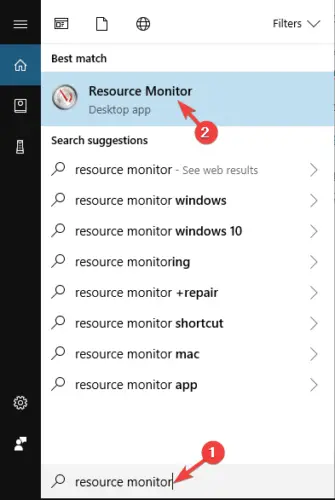
- Ve a la Red Sección de Monitor de recursos.
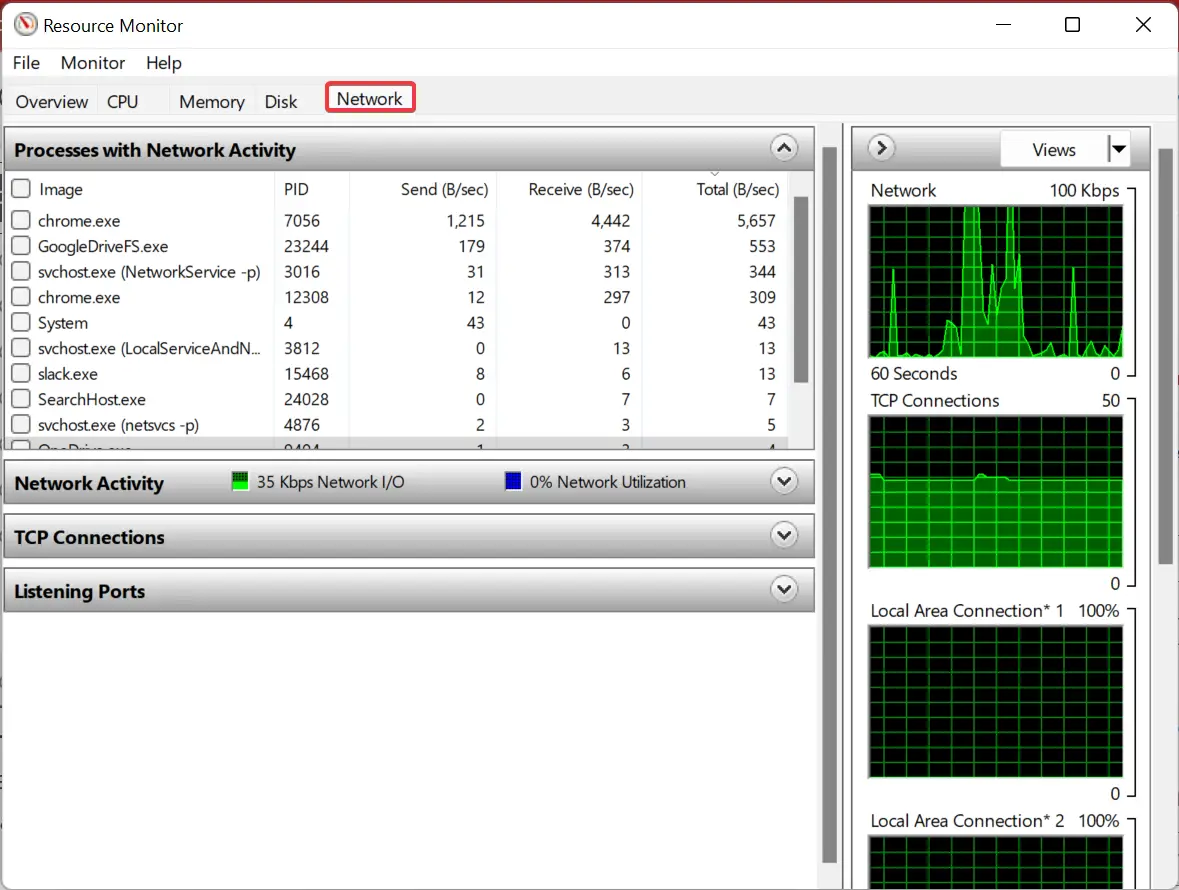
- Busca el JuegoBarPresenciaEscritor proceso, haga clic con el botón derecho en él y luego seleccione Proceso de suspensión.
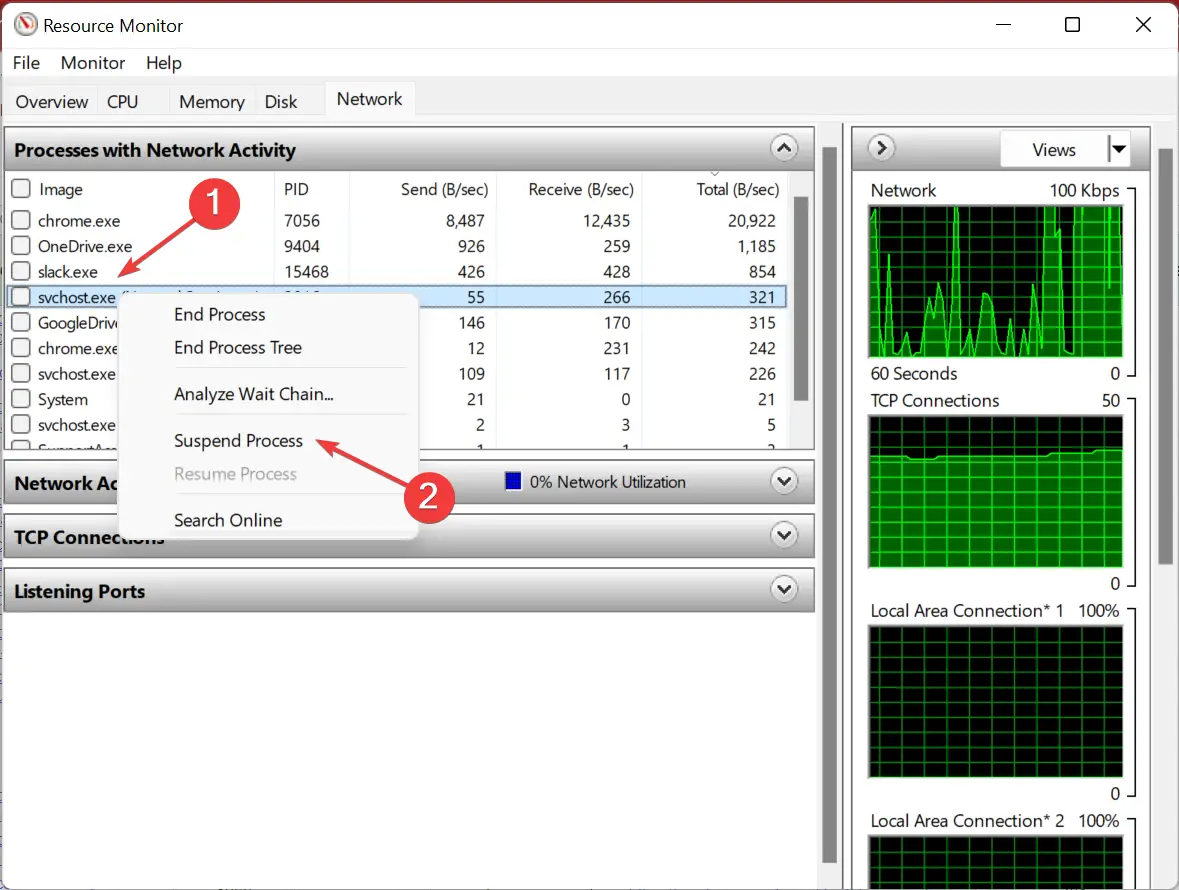
Deshabilite la aplicación Xbox:
- Escribe Potencia Shell en el Buscar menú, haga clic derecho en PowerShell de Windowsy luego seleccione Ejecutar como administrador.
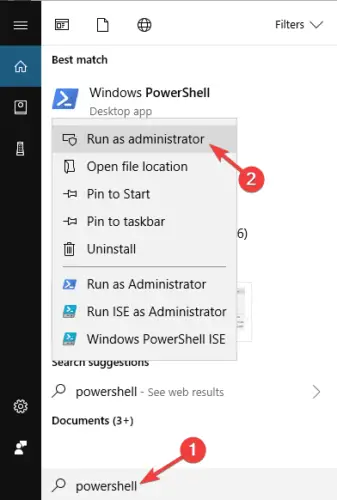
- Hacer clic Sí en el UAC aviso que aparece.
- Pegue el siguiente comando y luego presione Enter:Obtener AppxPackage Microsoft.XboxApp | Quitar AppxPackage
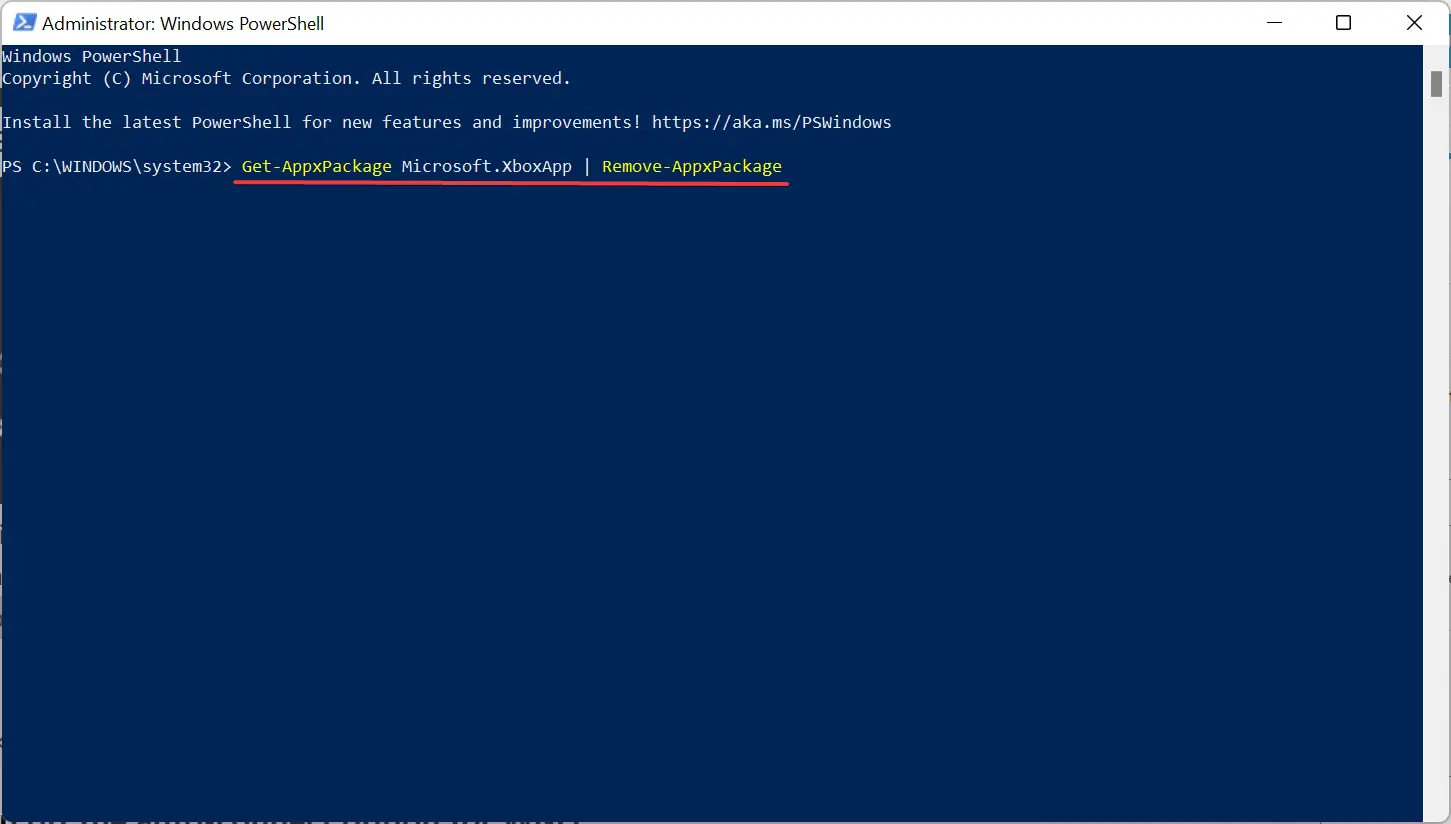
Una vez hecho esto, reinicie la computadora para que los cambios surtan efecto y verifique si los picos de retraso de League of Legends en las peleas de equipo se detienen. En caso de que todavía esté allí, diríjase al siguiente método.
3. Desactive la opción de conexión automática para Wi-Fi
- Presione Windows + I para abrir el Ajustes aplicación y luego haga clic en Red e Internet.
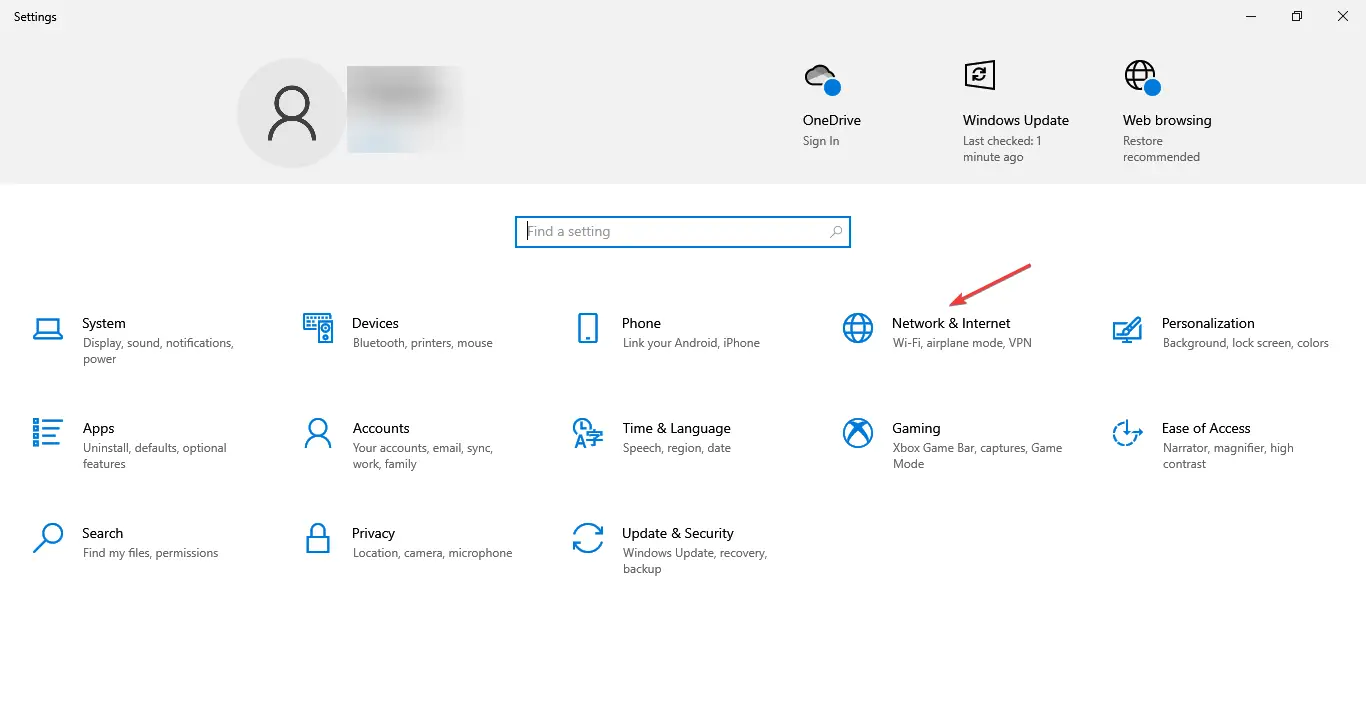
- Seleccione Wifi desde el panel de navegación y luego haga clic en la red conectada a la derecha.
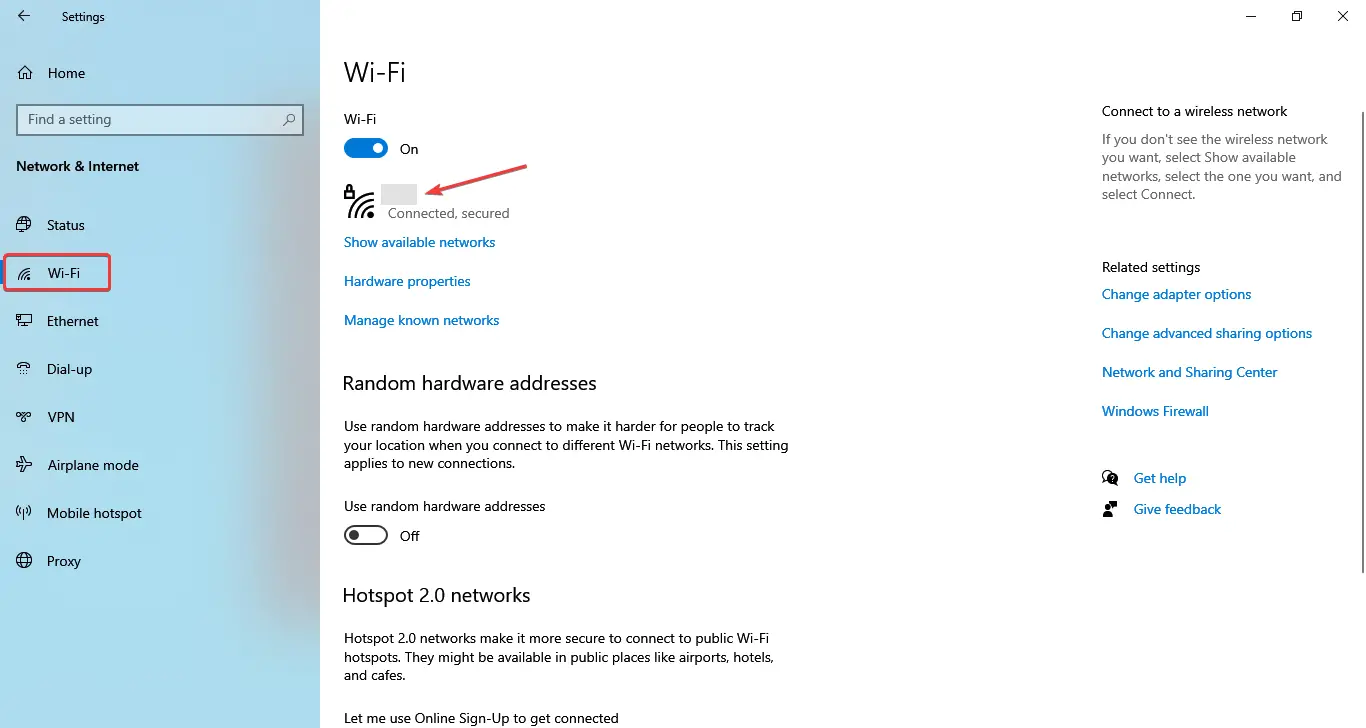
- Deshabilitar el Conéctese automáticamente cuando esté dentro del alcance entorno.
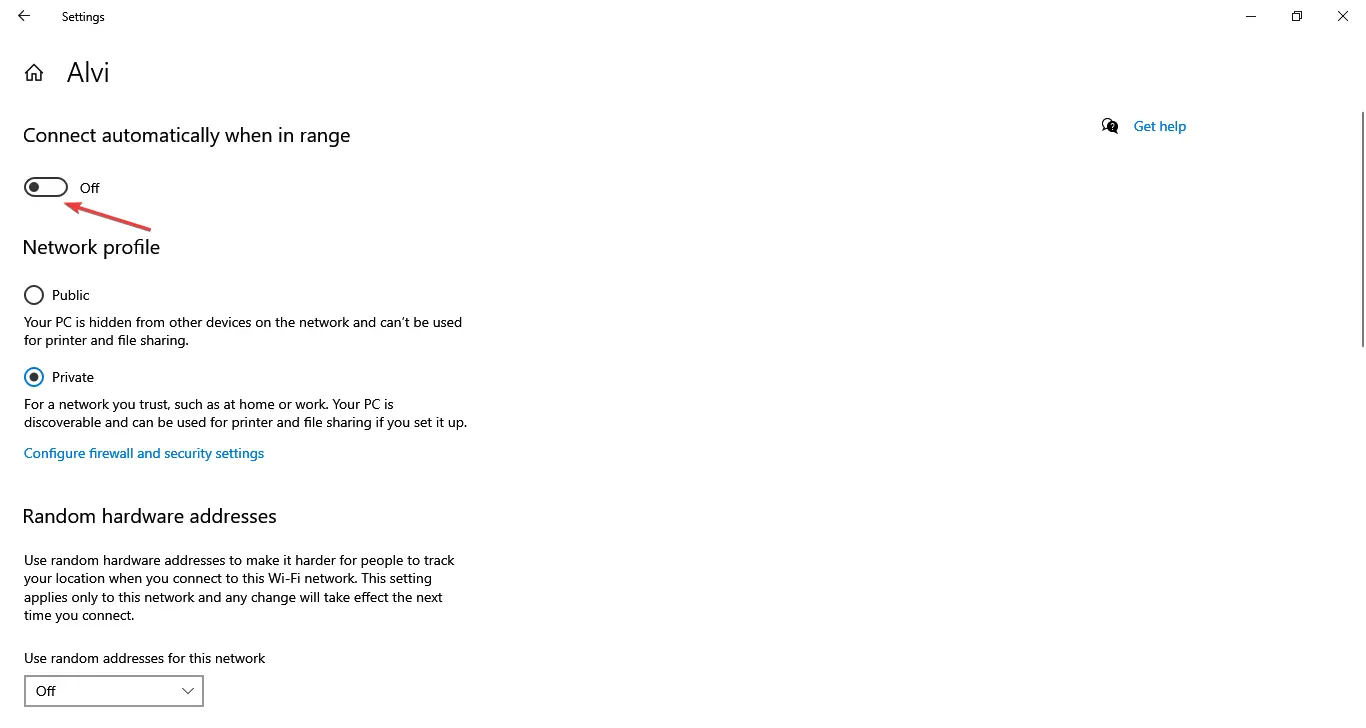
Para reducir los picos de ping de League of Legends, es posible que desee intentar cambiar un par de configuraciones de Wi-Fi. Según los usuarios, a veces, la función de conexión automática para su Wi-Fi puede hacer que aparezca este problema.
Una vez hecho esto, conéctese a la red y verifique si el problema con los picos de ping aún aparece. Si puede, intente cambiar a una conexión Ethernet.
4. Asegúrate de que tu cortafuegos no bloquee League of Legends
- Presiona Ventanas + S para abrir la Buscar menú, entrar Cortafuegos de Windows Defendery luego haga clic en el resultado de búsqueda relevante.
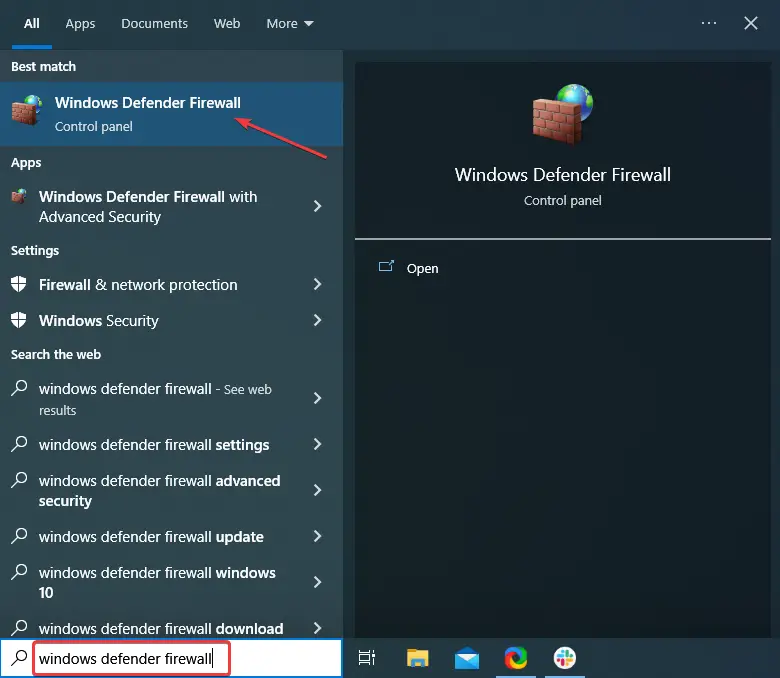
- Haga clic en Permitir una aplicación o función a través del Firewall de Windows Defender a la izquierda.
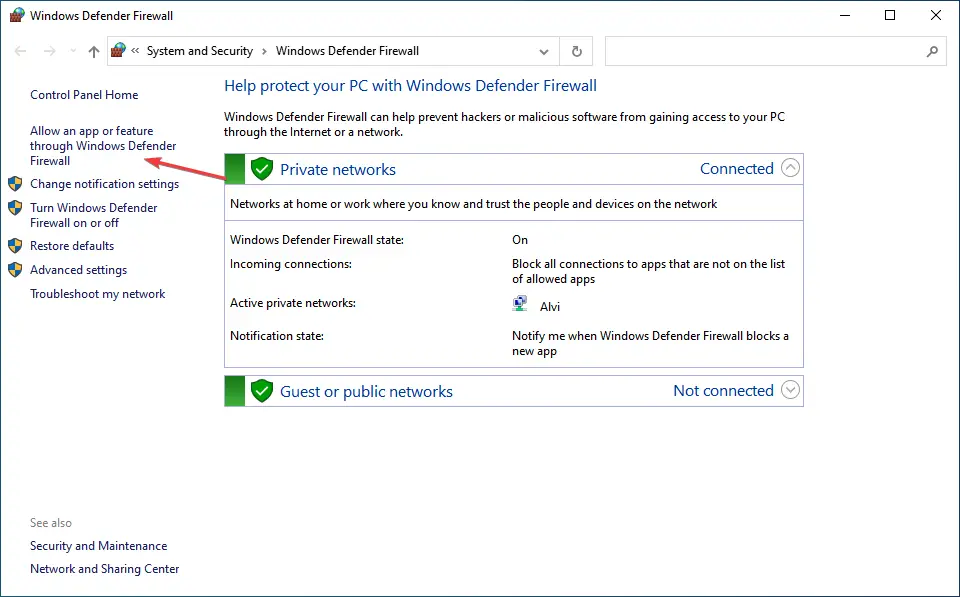
- Hacer clic Cambiar ajustes y luego verifique Liga de Leyendas en la lista.
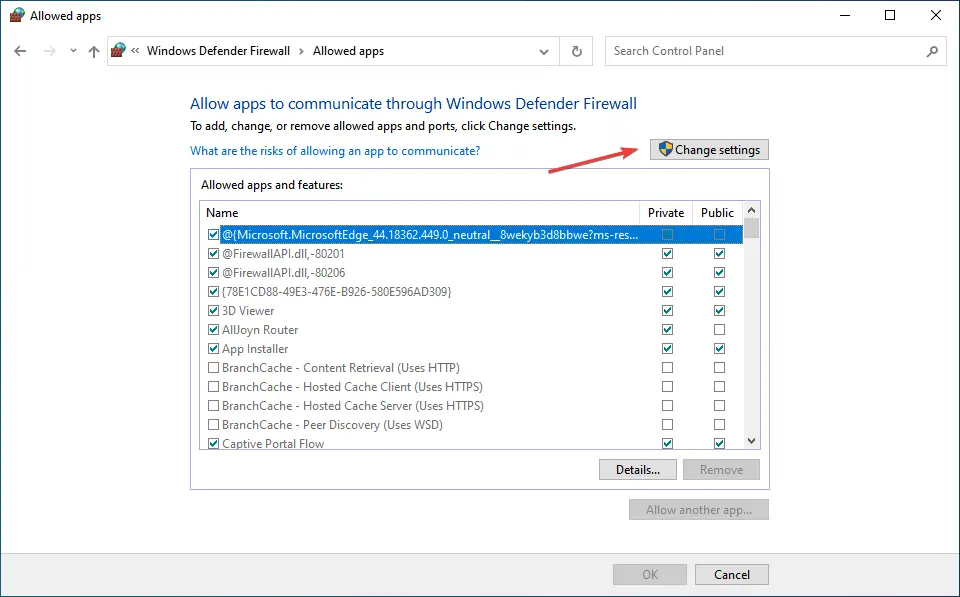
- Ahora, haga clic en el Permitir otra aplicación botón.
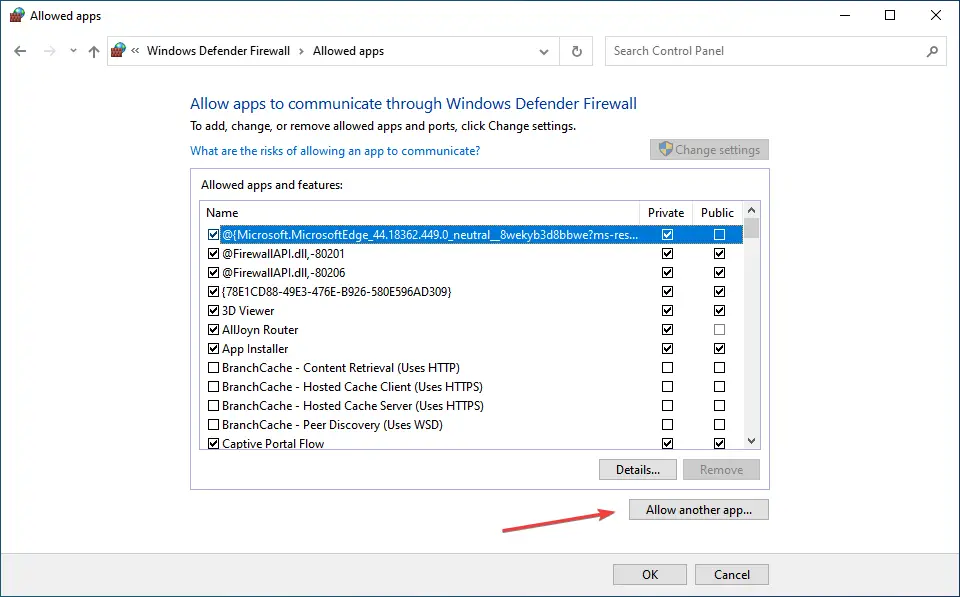
- Hacer clic Navegar en el Agregar una aplicación ventana.
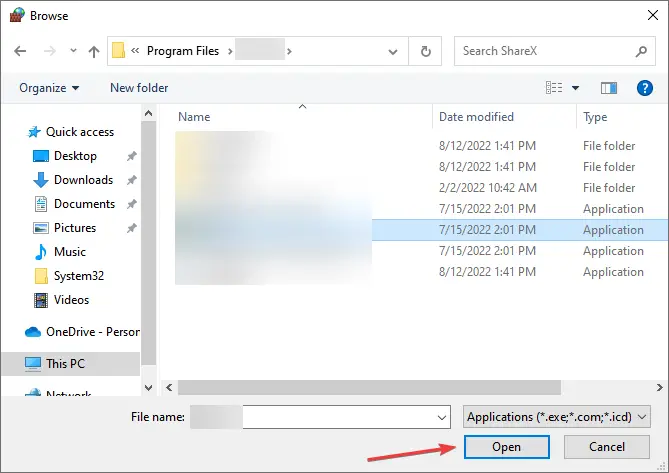
- Ahora, localiza Liga de Leyendas y otros archivos enumerados a continuación, selecciónelos individualmente y luego haga clic en Abierto.
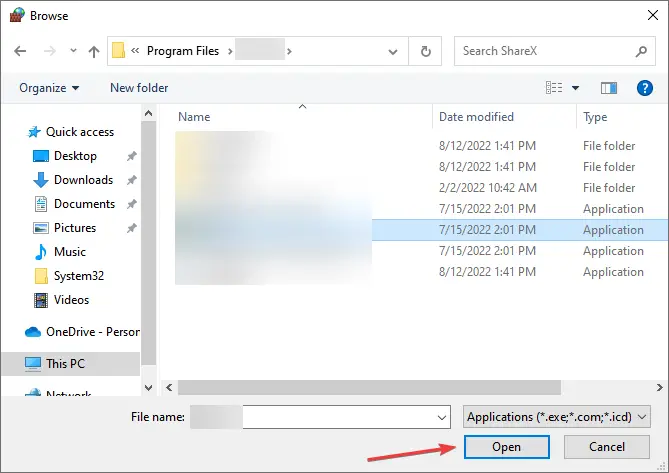
- Hacer clic Agregar.
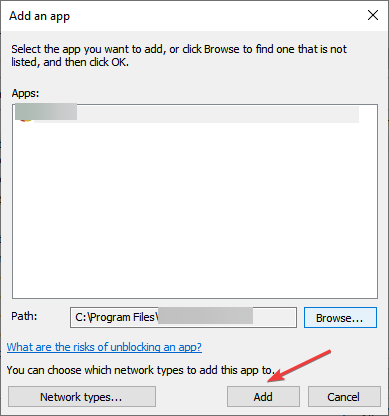
- Verifique que ambos Privado y Público casillas de verificación están marcadas para el proceso, y luego haga clic en OK para guardar los cambios.
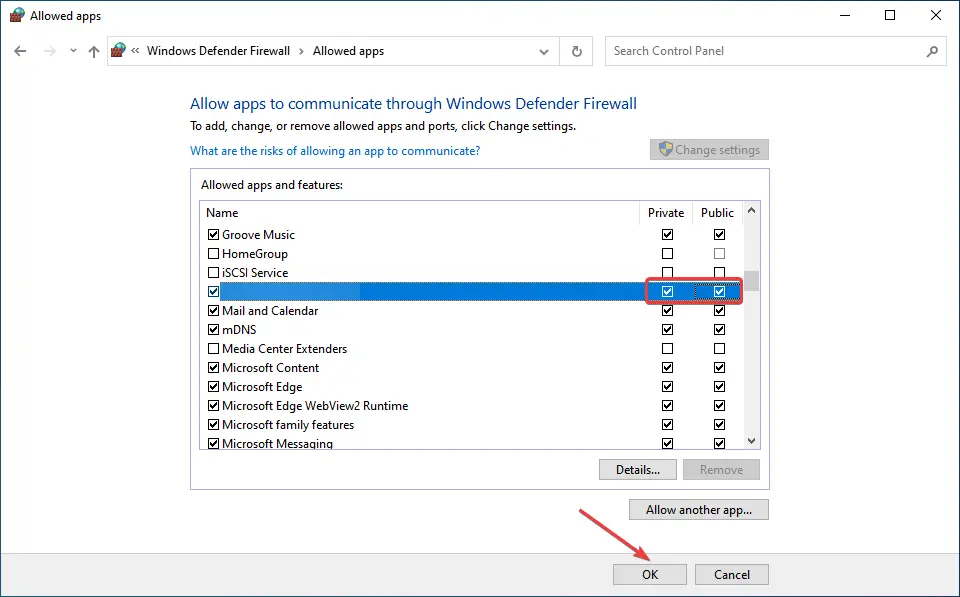
Para que League of Legends funcione correctamente en su PC, los siguientes archivos deben pasar por su firewall:
- C: Riot Games League of Legends lol.launcher.exe
- C: Riot Games League of Legendslol.launcher.admin.exe
- C:Riot GamesLeague of LegendsRADSsystemrads_user_kernel.exe
- C: Riot Games League of Legends League Client.exe
- C: Riot Games League of Legends RADSsolutionslol_game_client_slnreleases (última versión de lanzamiento, por ejemplo, 0.0.0.xx) implementar League of Legends.exe
- C:Riot GamesLeague of LegendsRADSprojectslol_air_clientreleases(última versión de lanzamiento, por ejemplo: 0.0.0.xx)deployLolClient.exe
- C:Riot GamesLeague of LegendsRADSprojectslol_launcherreleases(última versión de lanzamiento, por ejemplo: 0.0.0.xx)deployLoLLauncher.exe
Después de permitir que todos estos archivos atraviesen el cortafuegos, no deberías tener más problemas con el juego.
5. Cambia tu DNS
- Presione Windows + R para abrir Correringresar ncpa.cpl en el campo de texto y luego haga clic en OK.
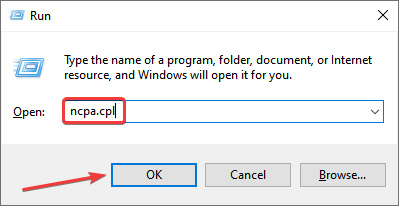
- Haga clic derecho en su red y elija Propiedades del menú.
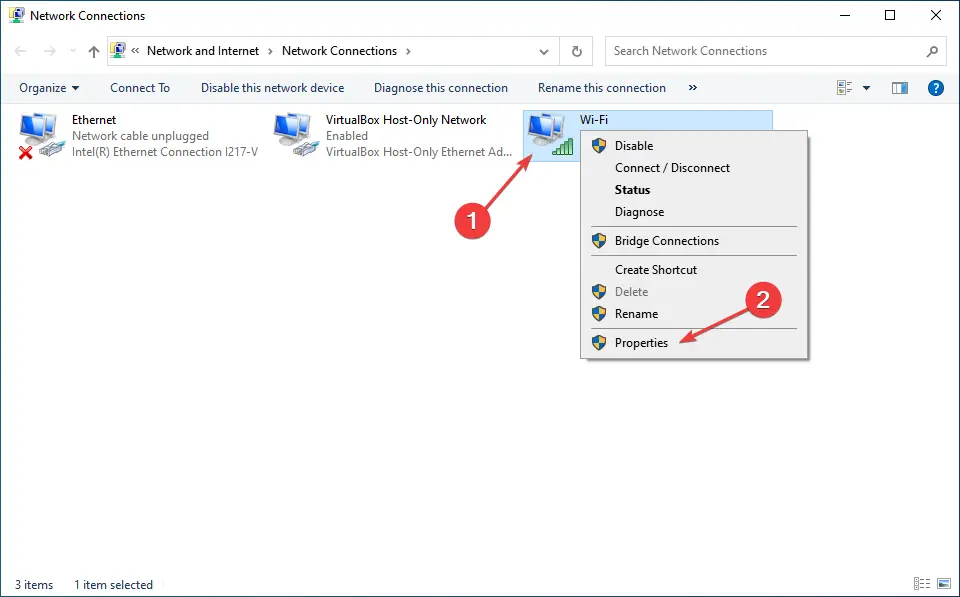
- Seleccione Protocolo de Internet versión 4 (TCP/IPv4) y haga clic en Propiedades.
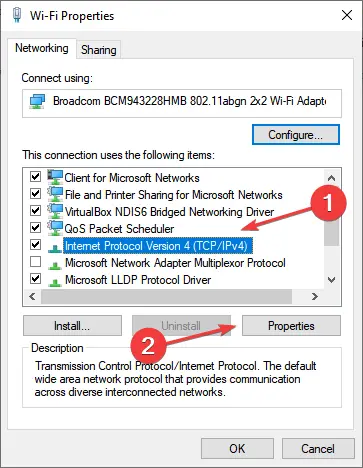
- Seleccione Usar las siguientes direcciones de servidor DNS, ingrese los valores a continuación en los campos y haga clic en Aceptar para guardar los cambios.
- Servidor DNS preferido: 8.8.8.8
- Servidor DNS alternativo: 8.8.4.4
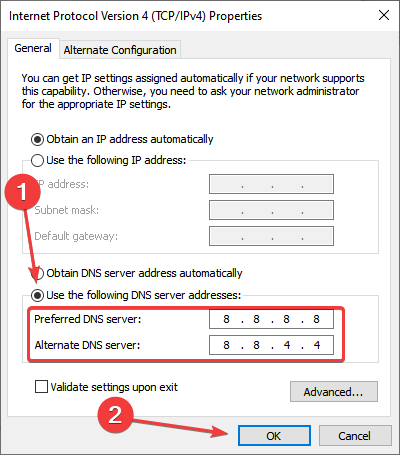
- Nuevamente, haga clic en Aceptar en la Red Propiedades ventana.
Los problemas con el servidor DNS configurado a menudo pueden provocar picos de ping en League of Legends. En este caso, cambiar a un servidor DNS público podría ayudar. Aquí, cambiamos al servidor DNS de Google y podría usar otros públicos.
6. Reenviar los puertos requeridos
Para reducir los picos de ping en League of Legends, podría ser necesario reenviar los puertos requeridos. El reenvío de puertos es un procedimiento avanzado, y para ver cómo hacerlo correctamente, le recomendamos que consulte el manual de su enrutador.
El proceso es diferente para cada enrutador, por lo que no existen pautas universales. Inicie sesión en su enrutador y localice Port Forwarding en la página de configuración. Ahora reenvía los siguientes puertos:
- 5000 – 5500 UDP (cliente de juego de League of Legends)
- 8393 – 8400 TCP (parche y maestro)
- 2099 TCP (PVP.Net)
- 5223 TCP (PVP.Net)
- 5222 TCP (PVP.Net)
- 80 TCP (Conexiones HTTP)
- 443 TCP (Conexiones HTTPS)
- 8088 UDP y TCP (modo espectador)
Esta es una solución excelente si los picos de retraso de League of Legends se producen con un ping bajo, por lo que le recomendamos que lo pruebe.
7. Deshabilitar proxy y VPN
- Presiona Ventanas + yo para abrir el Ajustes aplicación y haga clic en Red e Internet.
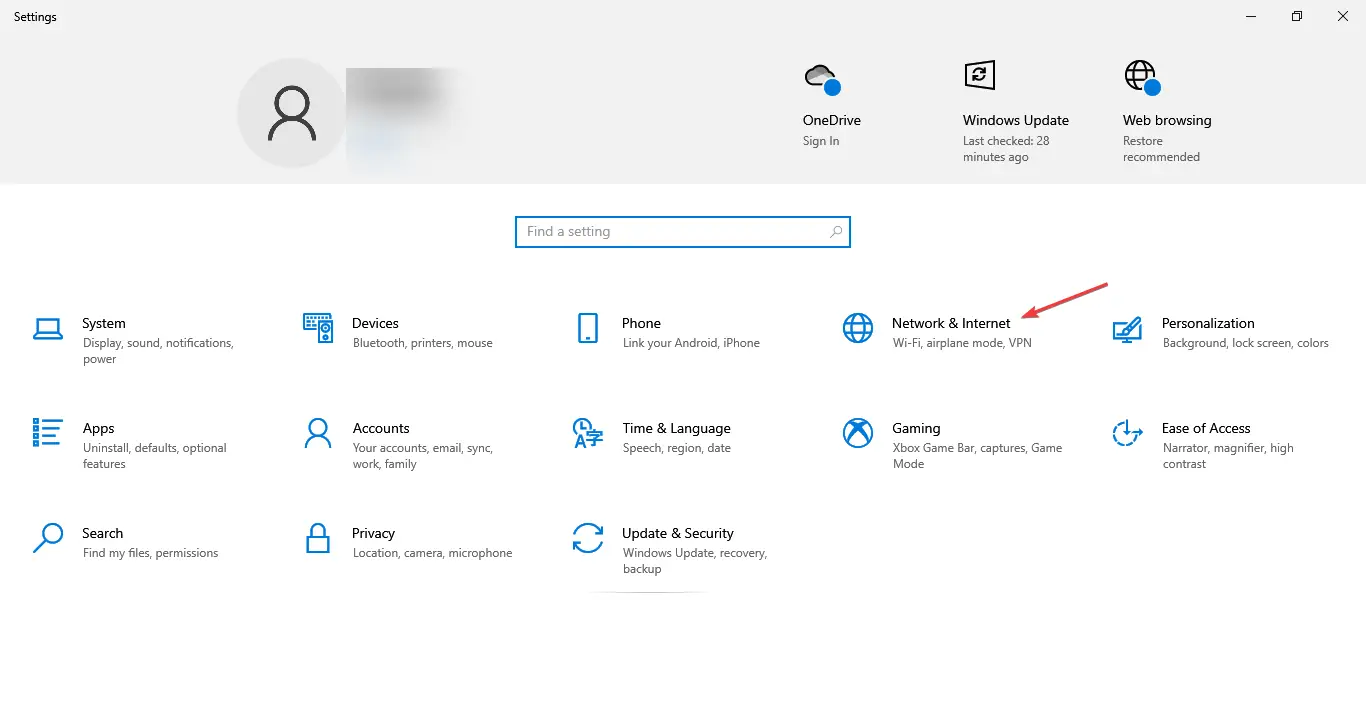
- Navegar a la Apoderado pestaña de la izquierda y deshabilite todas las configuraciones a la derecha.
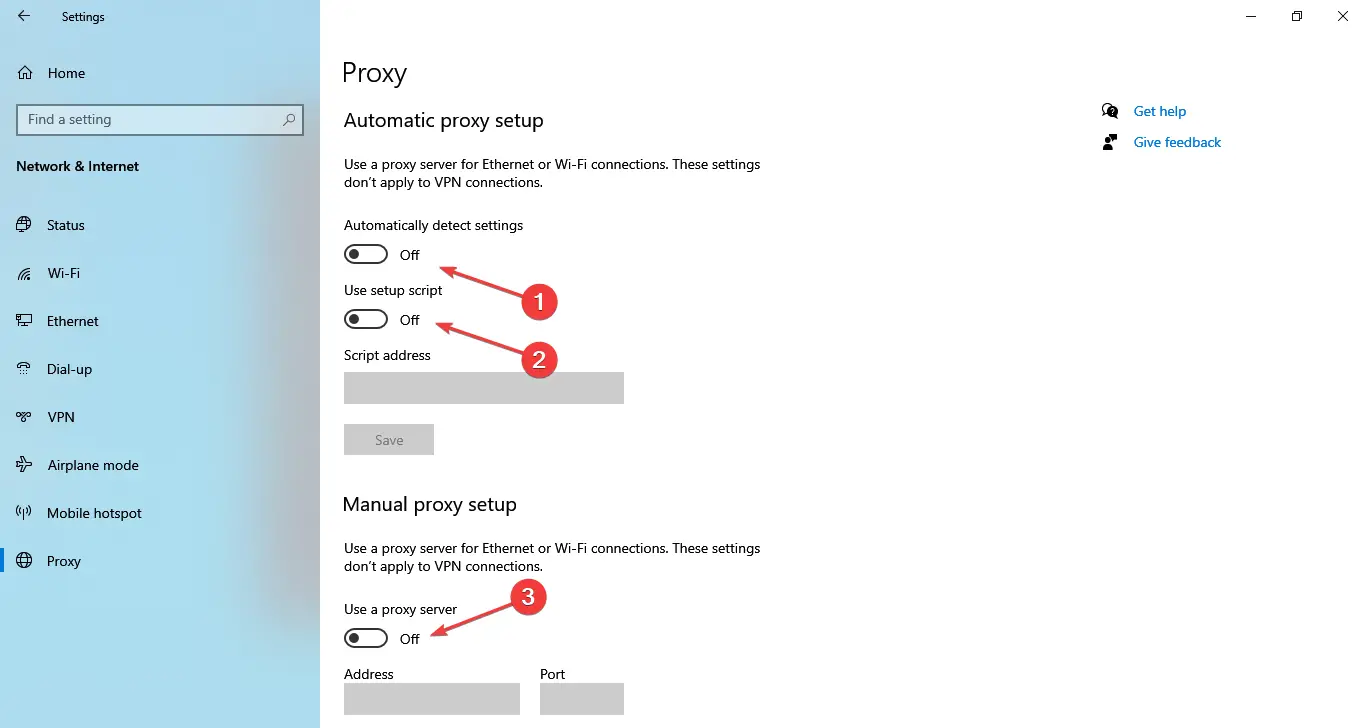
Eso es. El pico de ping de League of Legends debería corregirse si los métodos anteriores no funcionaron hasta ahora.
¿Cómo puedo solucionar los picos de ping de League of Legends en Windows 11?
Además de los métodos enumerados anteriormente, puede verificar si hay conflictos con aplicaciones de terceros y eliminar todas esas aplicaciones. Aunque si está eliminando un antivirus, asegúrese de que la seguridad integrada de Windows esté habilitada para mantener su sistema seguro.
Además, la actualización de los drivers de red puede ayudar si el problema radica en la conexión. Finalmente, si comparte una relación con otras personas, intente cambiar a un plan de Internet de alta velocidad, ya que la baja velocidad de Internet también es una causa probable.
Además, para obtener la mejor experiencia en estas circunstancias, puede unirse a un servidor ubicado geográficamente cerca.
¿Por qué mi ping es tan alto pero mi Internet es bueno?
Esto podría significar un problema con su dispositivo o la conexión. Entonces, lo principal que debe hacer es finalizar todas las aplicaciones no críticas y los procesos en segundo plano que podrían estar usando Internet.
La distancia entre el dispositivo y el enrutador afecta la velocidad de Internet, así que acérquelos y verifique si eso mejora la situación.
Restablecer el enrutador también funcionó para muchos, pero antes de hacerlo, reinícielo una vez y verifique si el ping baja a los niveles normales. Si ninguna de estas soluciones funciona, le recomendamos que se comunique con el ISP, ya que podría tratarse de un problema localizado.
¿Un mejor enrutador mejorará el ping?
Podría, si actualmente está utilizando un modelo obsoleto, pero en general, los enrutadores no juegan un papel importante con el ping. El ping está principalmente relacionado con la distancia entre usted y el servidor de alojamiento.
Una conexión a Internet estable con una mínima interferencia y reduciendo la distancia entre el dispositivo y el enrutador debería ayudarlo principalmente a mejorar el ping.
Pero si tiene un enrutador de repuesto decente, pruébelo y verifique si el ping mejora. Aunque debe saberlo, cambiar a Ethernet es muy efectivo para reducir el ping.
Eso es todo lo que hay que saber sobre los picos de ping en League of Legends y, en general, con otros juegos. Y las soluciones enumeradas aquí deberían solucionar las cosas por usted.
Además, averigua qué hacer cuando notes una caída de FPS en League of Legends.
¡Use la sección de comentarios a continuación para decirnos si estos métodos funcionaron para usted!





